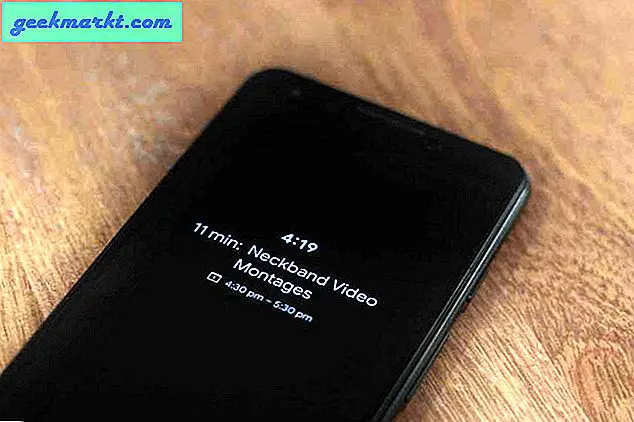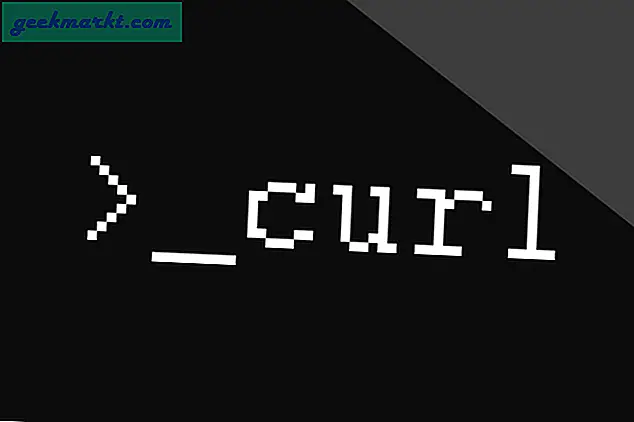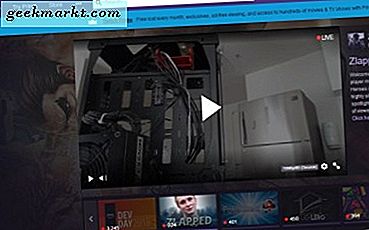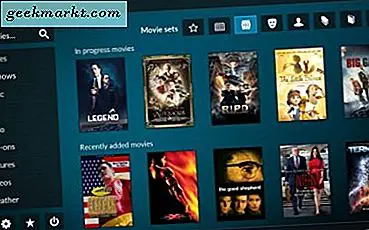
Telefonunuzu veya tabletinizi Kodi'nin uzaktan kumandası olarak kullanıyorsanız, yalnız değilsiniz. Çok yetenekli medya merkezi, platformla hemen hemen her şeyi yapmak için kullanabileceğiniz bir dizi klavye kısayoluna sahiptir. Seçim yapabileceğiniz çok şey var ama burada her kullanıcının bilmesi gereken Kodi klavye kısayollarından bazıları.
Kodi'yi nasıl kullandığınıza bağlı olarak, her türlü klavyeyi kullanabilirsiniz. Kablolu, kablosuz veya Bluetooth sürümünü kullanabilir ve sonuç aynı olacaktır. Telefonunuza ihtiyaç duymadan Kodi üzerinden tam kontrol. Kodi'yi Windows, Mac, iOS, Android, Linux, Raspberry pi, Xbox ve diğer birçok cihazda kullanabildiğiniz için, sahip olduğunuz cihaza uygun klavyeyi kullanmanız yeterlidir.
Klavye kısayolları, Windows komut satırını kullanmak gibidir. Bir şeyler yapmak için fareyi ve GUI'yi kolayca kullanabilirsiniz, ancak herkes bunu sevmez. Komut satırı, güzel ya da etkileşimli değil, ama hızlı ve buna alıştığınızda, ikinci doğa haline gelir. Kodi klavye kısayolları aynıdır. Bir telefon veya tabletin uzaktan kumanda gibi davranabileceğinden emin olun, ancak bir klavyeniz varsa birkaç tuşa basarak işleri daha hızlı tamamlayabilirsiniz.
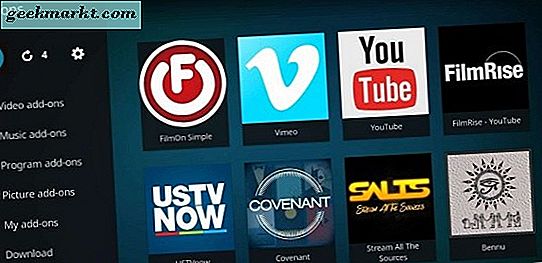
Kodi klavye kısayolları
Yararlı olduğunu kanıtlayan çok sayıda Kodi klavye kısayolu var ve bunlar sadece birkaçı. Dilerseniz bunları da özelleştirebilirsiniz.
- A - Ses gecikme kontrolü
- B - Canlı TV Kayıt
- C - Oynatma listesini aç
- D - Öğeyi Aşağı Taşı
- E - Kılavuzu açın (EPG)
- F - Hızlı ileri
- H - Canlı TV kanalı penceresi
- Ben - TV programı bilgileri
- J - Canlı radyo kanalları penceresi
- K - Canlı TV kayıtları penceresi
- L- Bir sonraki altyazıya geç
- M - Menü
- O = Codec bilgisi
- P - Oynat
- R - Geri Sar
- S - Güç Menüsü
- T - Altyazıları açma veya kapatma
- U - Menü öğesini yukarı taşı
- V - Teleteks mevcut olduğunda
- W - İzlenen veya izlenmeyen medyayı işaretle
- X - Durdur
- Y - Varsa medya oynatıcıyı seçin
- Z - Zum
- \ - Tam ekran ve pencereli mod arasında geçiş yapın
- - Önceki sayfa veya menü
- S - Kapatma Kodi
- Ctrl + S - Ekran Görüntüsü
- + - Sesi aç
- - - Sesi kıs
- 1-9 ekran görüntüleri aşamalı olarak yakınlaştırma
- Boşluk tuşu - Oynatmayı duraklat
- Sol ok - Geriye adım geri sar
- Sağ ok - İleri adım
- Yukarı ok - 10 dakika ileriye veya sonraki bölüme geç
- Aşağı ok - Geriye doğru 10 dakika veya önceki bölüm atla
- Sayfa yukarı - Sonraki bölüme geç
- Sayfa Aşağı - Önceki bölüme geç
- F8 - Sessiz oynatma
- Sekme - Tam ekran oynatma
- 0 - Son iki canlı TV kanalı arasında geçiş yapın (sıfır anahtar)
Kodi'ye çok daha fazla klavye kısayolu var. Bunların tam bir listesi Kodi Wiki'de bulunabilir.
Kodi klavye kısayollarını yapılandırma
Çoğunluğumuz için standart klavye kısayolları kesinlikle kabul edilebilir olmalıdır. Bir şeyi tam olarak istediğiniz gibi özelleştirmek isteyenlerden iseniz, bunu yapmanıza izin verecek bir klavye editörü eklentisi olduğunu bilmekten memnuniyet duyarız.
Kodi kısayol tuşlarını düzenleme yeteneğine sahip değildir, bu yüzden bunu yapmak için bir eklenti uygulaması kullanmamız gerekir. Ben ve tanıdığım diğerleri Keymap Editör'ü test etti ve bildiğimiz Kodi'nin tüm sürümlerinde çalışıyor.
- Kodi içindeki Eklentiler'e gidin ve depodan yükle'yi seçin.
- Kodi Eklenti deposu, Program eklentileri ve Keymap Düzenleyicisi'ni seçin.
- Yükle'yi seçin.
- Eklentiler ve Keymap Düzenleyicisi'ni seçin.
- Herhangi bir kısayolu özelleştirmenize izin verecek bir pencere açmak için Düzenle'yi seçin.
- Bir kategori seçin ve kısayol tuşunu seçin
- Düzenle'yi seçin ve yeni bir anahtar atayın.
- Bittiğinde Kaydet'i seçin.
Bu, Keymap Editor'u standart olarak sahip olmadığından Kodi'nize yükler. Eklentilere gidin ve uygulamayı açmak için Keymap düzenleyicisini seçin. Kategorilerin kısayollarını seçebilir ve uygun gördüğünüz şekilde değiştirebilirsiniz. Düzenlendikten sonra, Kaydetme özelliğine erişmek için Keymap editörünün en üst düzeyine geri gitmeniz gerekecektir. Uygulamayı terk etmeden önce Kaydet'i seçtiğinizden emin olun, aksi takdirde değişiklikler gerçekleşmez.
Kodi klavye kısayollarını kullanmak seveceğiniz veya nefret edeceğiniz bir şeydir ve bu iyi. En azından şimdi denemek istersen, onu bırakabilirsin. Komut satırı türüyorsanız veya mobil uzaktan rahatsız edici bulursanız, bunu deneyin. İşlerin nasıl olduğuyla ilgiliyseniz, zorunda değilsiniz. Her iki şekilde de, Kodi hala çevresinde en iyi medya merkezi deneyimlerinden biridir.
Son zamanlarda Kodi klavye kısayollarına geçtiniz mi? Sevdim? Nefret mi ettin? Bize bunun altından bahsedin!